Du har problem med att stänga av flygplansläget i Windows 10 på din bärbara dator och behöver instruktioner för att åtgärda det. Se hur du åtgärdar det nedan!
 |
För att lösa problemet med att inte kunna stänga av flygplansläge på en bärbar eller stationär dator med Windows 10, bör du följa följande tips för att undvika avbrott i ditt arbete.
Hur man använder tangentkombinationer med Fn-knappen snabbt
För att stänga av flygplansläget på din bärbara dator hittar du flygplansikonen på funktionstangentraden (F1–F12) och trycker sedan på motsvarande tangentkombination "Fn + Funktionstangent". Om till exempel flygplansikonen finns på F7-tangenten trycker du på "Fn + F7" för att stänga av flygplansläget i Windows 10. Observera att den här metoden endast gäller bärbara datorer med en flygplansikon på tangentbordet.
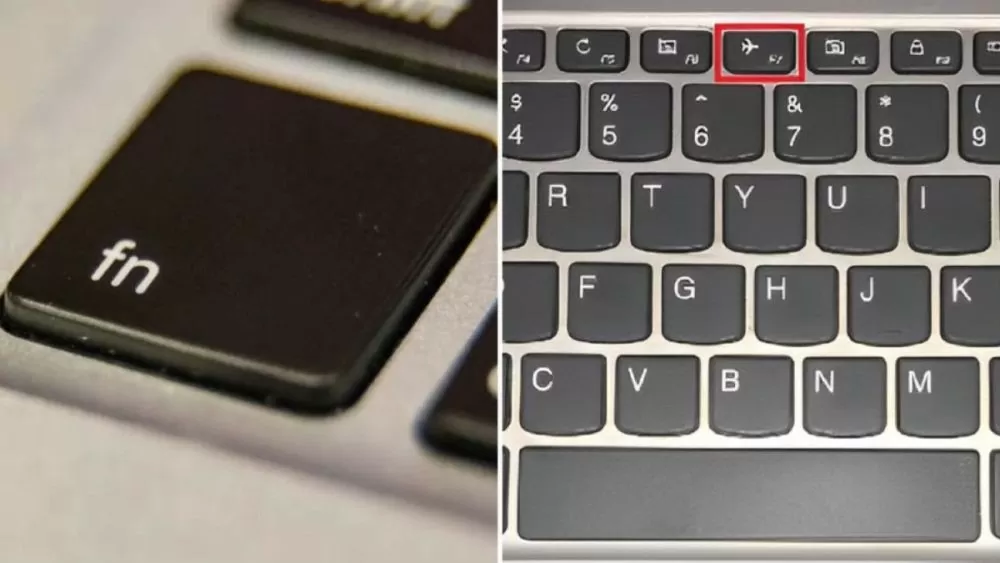 |
Hur man rensar DNS-cachen
Om du har problem med att stänga av flygplansläge på din bärbara dator med Windows 10 kan du prova att rensa datorns DNS-cache med följande steg:
Steg 1: Klicka på Windows-ikonen och skriv sedan "Kommandotolken" i sökfältet.
Steg 2: Öppna kommandotolken med administratörsrättigheter genom att välja "Kör som administratör".
Steg 3: Kopiera/klistra in eller skriv kommandot "ipconfig /release" eller "ipconfig /renew" i kommandotolken och tryck sedan på Enter för att låta datorn rensa DNS-cachen.
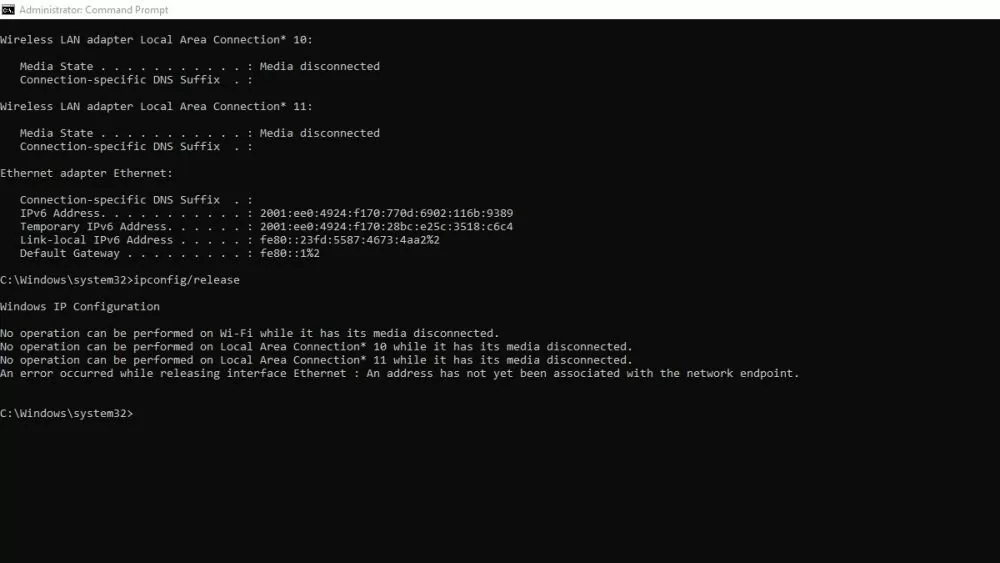 |
Så här startar du om datorn
Detta är en effektiv lösning på problemet med att inte kunna stänga av flygplansläge i Windows 10. Först klickar du på "Strömbrytaren" (strömknappsikonen) i Windows Start-meny och väljer sedan "Starta om" för att starta om datorn.
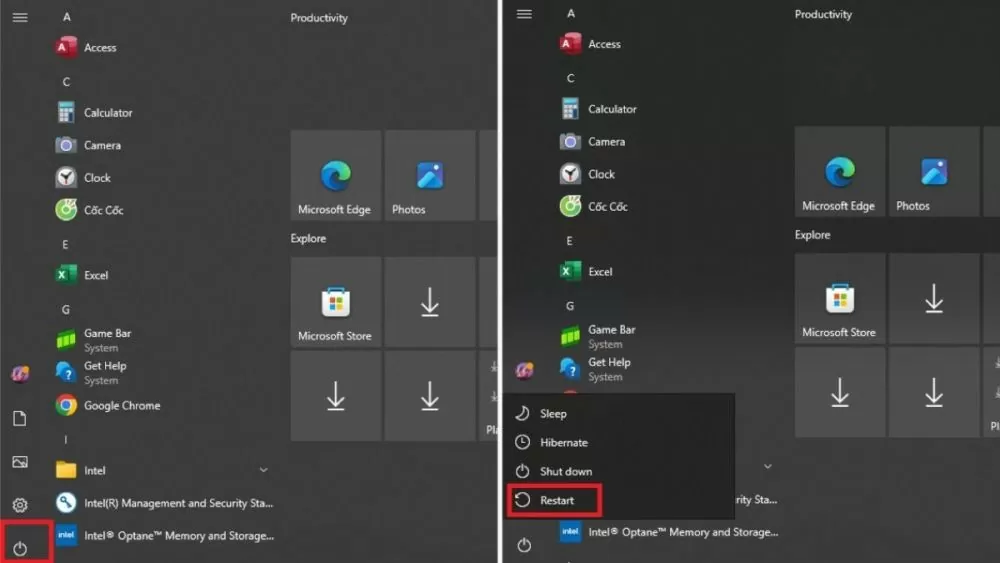 |
Så här inaktiverar du funktionen Radiohantering
Att använda nätverkshanteringsfunktionen för att åtgärda problemet med att inte kunna stänga av flygplansläge på en bärbar eller PC som kör Windows 10 är en metod som används av många.
Steg 1: Tryck på tangentkombinationen "Windows + R", skriv sedan "services.msc" i rutan Öppna och tryck på Enter eller klicka på OK.
Steg 2: Vänsterklicka på Radio Management Service och högerklicka sedan för att välja Egenskaper
Steg 3 : På fliken Allmänt väljer du Inaktiverad för Starttyp för att inaktivera funktionen Radiohantering.
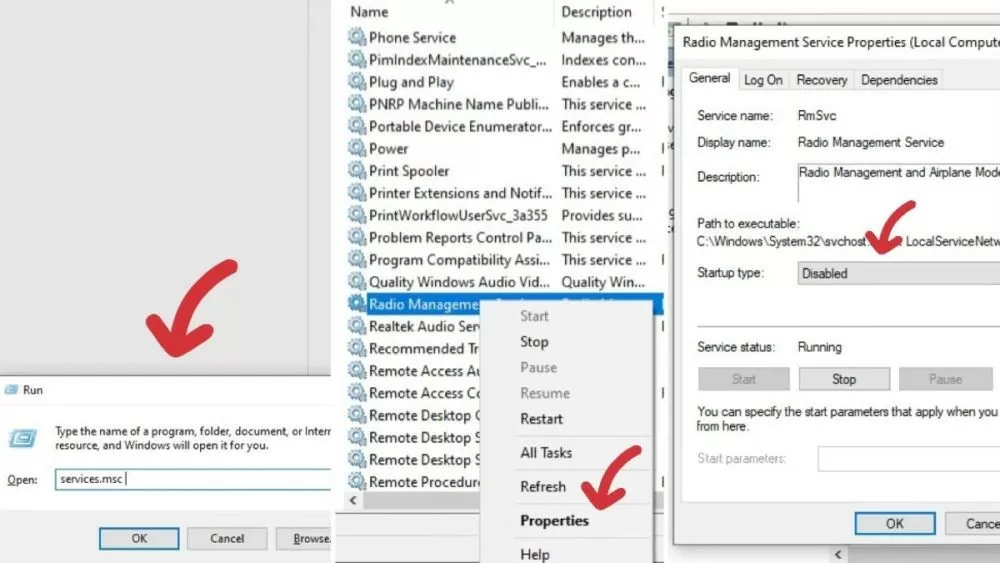 |
Hur man åtgärdar det med hjälp av registret
Steg 1: Tryck på tangentkombinationen "Windows + R", skriv sedan "regedit" i rutan Öppna och tryck på Enter eller klicka på OK.
Steg 2: Tryck på "Ctrl + F" för att öppna sökrutan, skriv eller kopiera och klistra sedan in följande i rutan "Sök efter": HKEY_LOCAL_MACHINESystemCurrentControlSetControlClass. Fortsätt att trycka på "Sök nästa" för att söka.
Steg 3: För att redigera inställningen, högerklicka på RadioEnable, välj sedan "Redigera sträng" och redigera värdet i rutan "Värdedata" till 1.
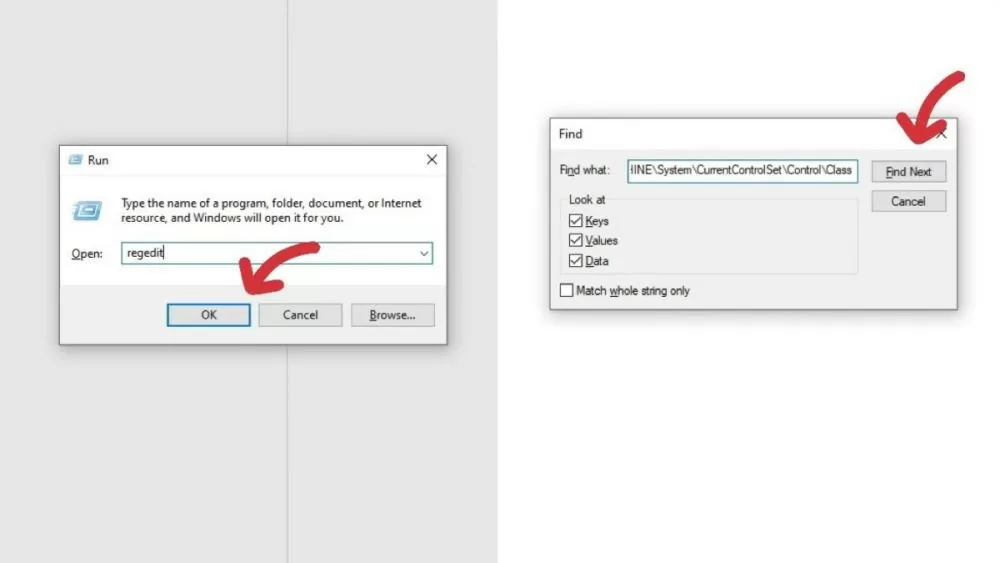 |
Så här ändrar du egenskaper för nätverkskort
Steg 1: Klicka på Windows-ikonen, skriv sedan "Enhetshanteraren" i sökrutan och välj "Enhetshanteraren".
Steg 2: Sök och högerklicka på Nätverksadapter och välj sedan Egenskaper genom att vänsterklicka.
Steg 3: På fliken Energisparfunktioner avmarkerar du alternativet "Tillåt att datorn stänger av den här enheten för att spara ström" för nätverkskortet. Klicka slutligen på OK för att slutföra egenskapsändringen och åtgärda problemet med att det inte går att stänga av flygplansläge i Windows 10 på din PC eller bärbara dator.
 |
Hur man stänger av och sätter på nätverksanslutningen igen
Steg 1 : Klicka på Wi-Fi-nätverksikonen i aktivitetsfältet.
Steg 2 : För att koppla bort från det aktuella nätverket, sök efter och välj "Koppla från". För att återansluta, välj "Anslut".
Obs! För att koppla från och återansluta nätverket i trådbundna nätverk, koppla helt enkelt ur nätverkskabeln och anslut den sedan tillbaka till datorn.
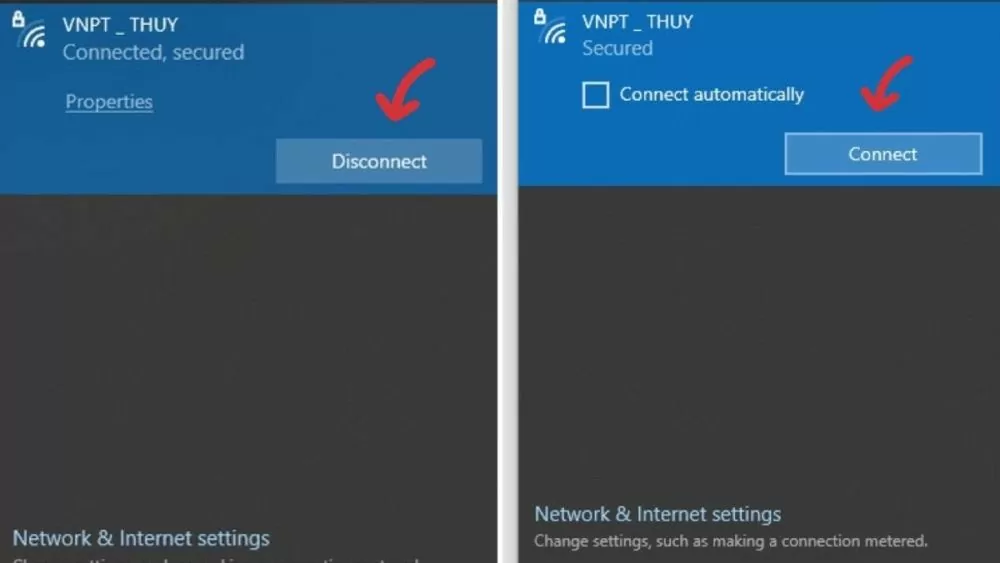 |
Så här uppdaterar du datorns nätverksdrivrutin
Vet du hur man använder den senaste versionen av nätverksdrivrutinen för att åtgärda problemet med att inte kunna stänga av flygplansläge i Windows 10 på din bärbara eller PC? Här är stegen för att åtgärda flygplanslägesfelet genom att uppdatera den specifika nätverksdrivrutinen:
Steg 1: Klicka på Start/Windows-ikonen, skriv sedan "Windows Update-inställningar" i sökrutan och välj "Windows Update-inställningar".
Steg 2: Klicka på "Sök efter uppdateringar" för att söka efter och uppdatera drivrutiner för din dator.
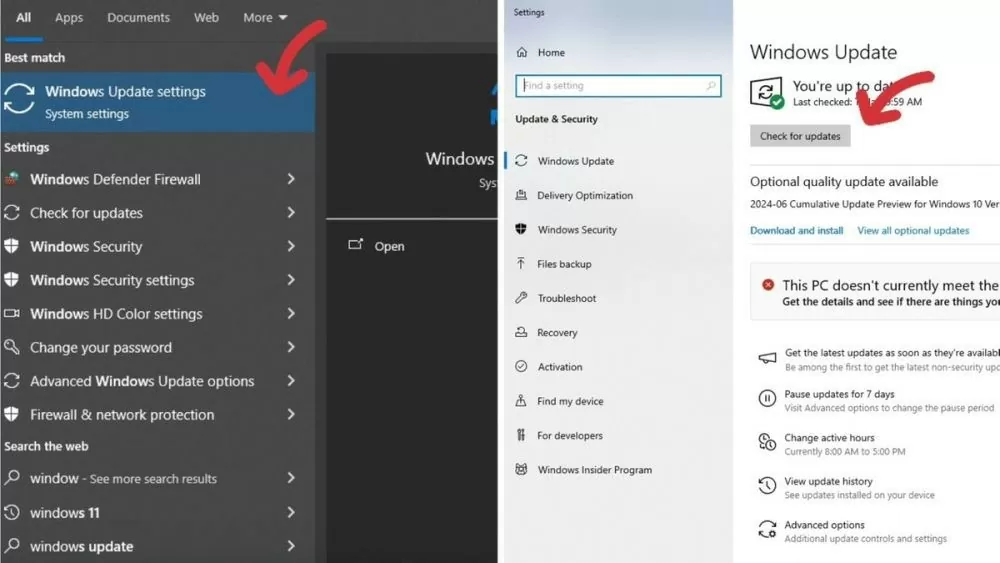 |
Så här stänger du av flygplansläge med hjälp av aktivitetsfältet
När datorn av misstag är i flygplansläge och inte kan komma åt nätverket eller fungera, kan användare använda aktivitetsfältet för att hantera problemet enligt följande:
Steg 1 : Klicka på flygplansikonen i aktivitetsfältet.
Steg 2: När panelen med nätverksalternativ visas fortsätter du att klicka på ikonen "Flygplansläge" för att stänga av det här läget på datorn.
 |
Så här stänger du av flygplansläge med hjälp av systeminställningar
Steg 1: Klicka på Start/Windows-ikonen, skriv sedan "Flygplansläge" i sökrutan och välj "Flygplansläge".
Steg 2: För att stänga av flygplansläget på din dator, tryck bara på reglaget bredvid "På"-knappen och gör den grå.
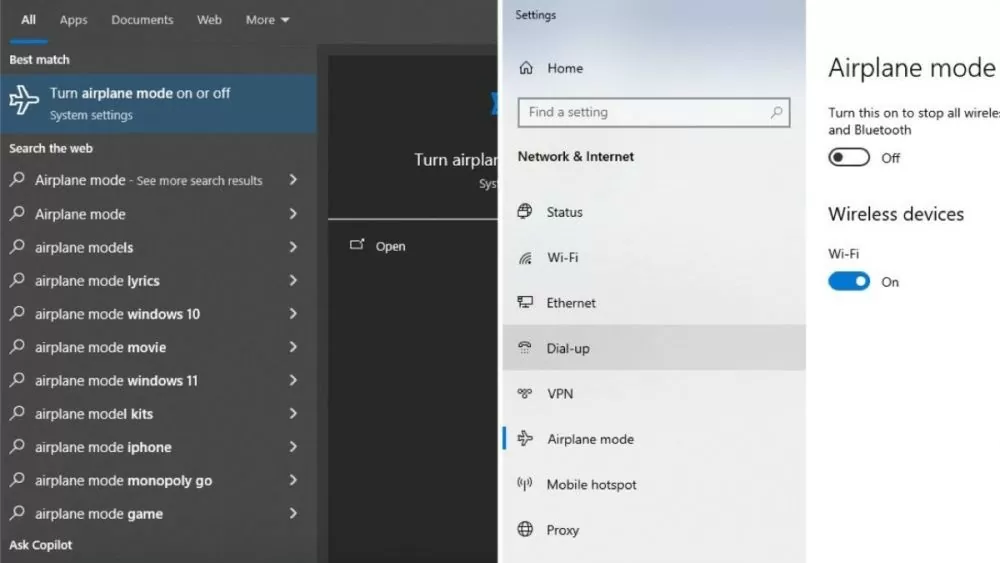 |
Hur man återställer ett datornätverk
För att åtgärda problemet med att det inte går att stänga av flygplansläge i Windows 10 kan du prova att återställa datorns nätverksinställningar enligt följande:
Steg 1 : Klicka på Start/Windows-ikonen, skriv sedan "Inställningar" i sökfältet och välj "Inställningar".
Steg 2 : Klicka på "Nätverk och internet" i datorinställningarna och välj sedan "Nätverksåterställning" längst ner på sidan "Status" för att återställa nätverket för din PC eller bärbara dator.
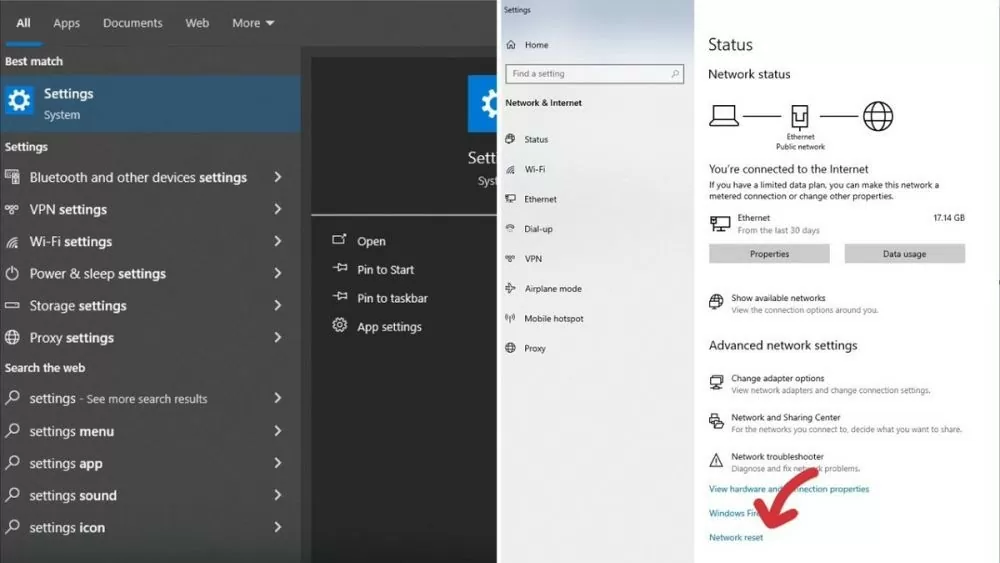 |
Ta din dator till en välrenommerad reparationsverkstad.
Om ovanstående metoder inte hjälper din dator att återansluta till nätverket, ta den till en pålitlig reparationstjänst för att få professionell support och felkorrigering.
Här är orsakerna och detaljerade lösningar på problemet med att inte kunna stänga av flygplansläge i Windows 10 på en bärbar dator. Om du upplever ett liknande problem, hoppa inte över den här artikeln för att åtgärda det själv och återansluta till nätverket!
[annons_2]
Källa: https://baoquocte.vn/huong-dan-sua-loi-khi-khong-tat-duoc-che-do-may-bay-o-windows-10-278939.html






















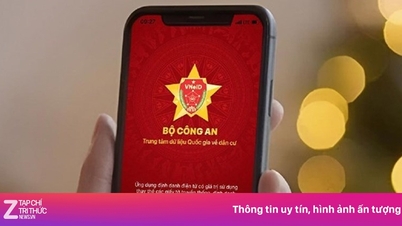
























































































Kommentar (0)